

大家好我是嘀哩~
这期我们做的是名人金句页PPT,内容是来自《黑泽明的电影人生》中的一段话
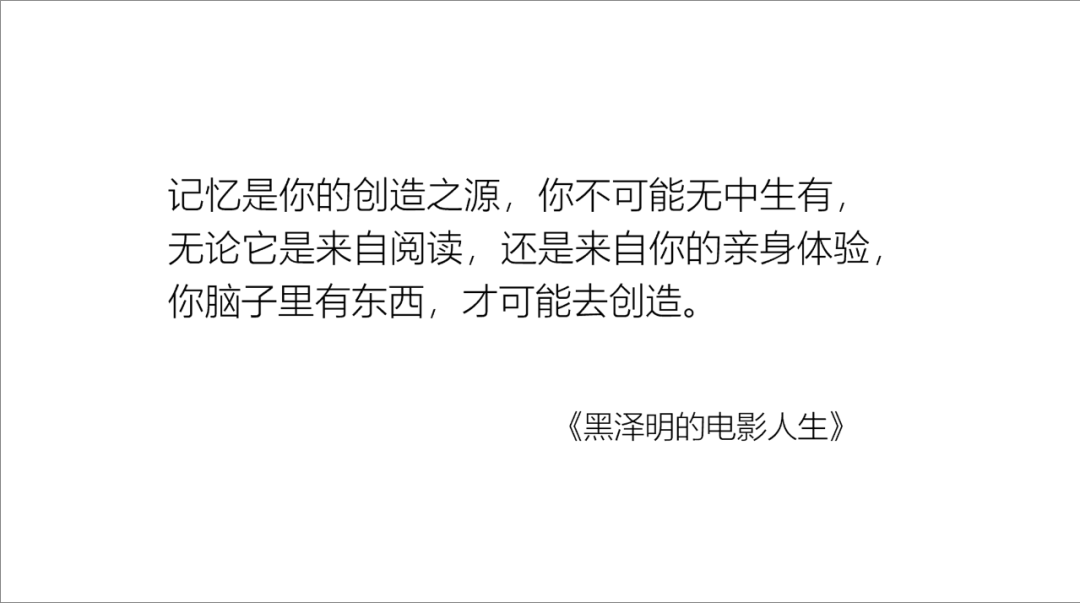
主要目的是训练名人金句页PPT的制作,这种页面一般文字不多,结构也简单,但是需要发挥自己的创造力,去构思一个形式感,让观众印象深刻。 大家可以先花几秒钟的时间思考一下,如果是你的话,你会怎么做这页PPT。
是不是觉得原来字少的PPT也这么难做呢 哈哈哈 那我们就来看看各位设计师大佬们都是怎么做的吧~
本期参与人员:小顽、沛文、瓜皮、陈宇、菜花、峭壁、嘀哩
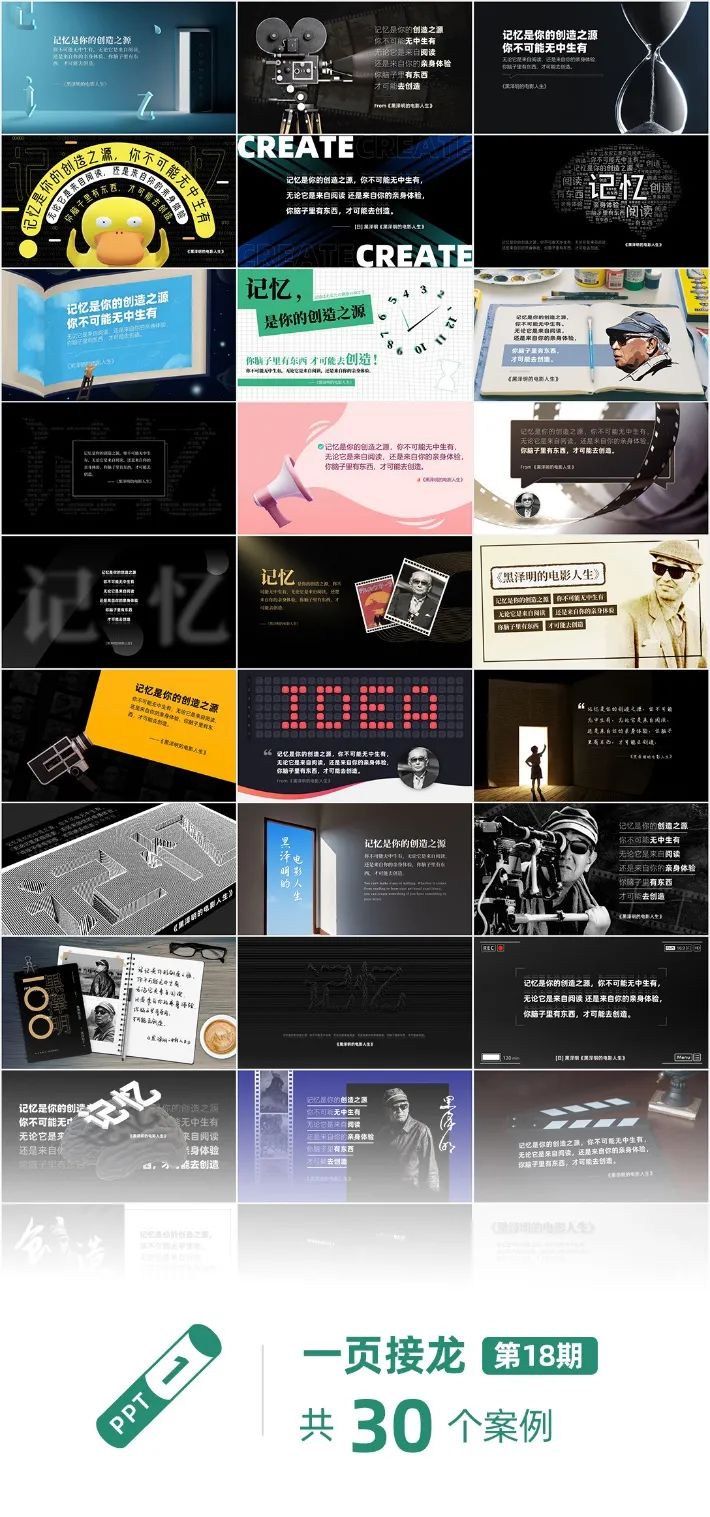

让我们先来看看内部投票获得前三名的作品吧!

(By:沛文)

(By:嘀哩)

(By:沛文)


首先是沛文老师的这页作品,经过我多天的调查采访,作者沛文老师终于透露出了下面这页PPT的制作思路:

第一步:因为这页PPT的内容是和电影有关的,所以就去找和电影有关的素材。然后就找到了下面这张胶卷的图片

这张图片非常有层次感,并且左边留白的部分也很适合放置文案。
第二步:将图片放大填充整个页面,并将文案放到左边留白的部分。

但是发现文字与深色的胶卷重叠在一起,不太好识别。
第三步:在文字底部增加一个对话框形式的深色色块,并将文字的颜色改成与背景图片更契合的浅黄色。

但是发现左边的文字显得太拥挤,需要再处理一下。
第四步:将文字和对话框拉宽,并增加一张黑泽明的照片放在下方,表示这句话是由黑泽明说的。再将背景图片放大一些,更贴合现有的排版

观察页面之后可以看到,这个位置对话框与胶卷重叠,非常适合做穿插效果。

第五步:通过使用布尔运算,将这一小部分的胶卷抠出来,覆盖在对话框上。

但是发现右边的胶卷与文字贴得太近了,需要修改一下排版方式。
第六步:将“黑泽明的电影人生”移动到左边,再增加亿点点细节(如:色块与线条增加渐变、头像加描边、头像下方加阴影等)

这页非常有质感的PPT就完成啦 !
下面是这页PPT是我做的,我来说一下制作思路吧。

第一步:也是找到这样一张非常有意境的图片,而且左边有大量的留白可以用来排版文字。

第二步:将文字排版到图片的左侧,并将字体改为思源宋体,让字体与图片的气质更加契合。

(是不是感觉已经快要完成了- -)接下来最重要的一步,通过增加一些装饰元素让整个页面更加有精致,更加有空间感。
第三步:制作装饰元素-立体笔画。
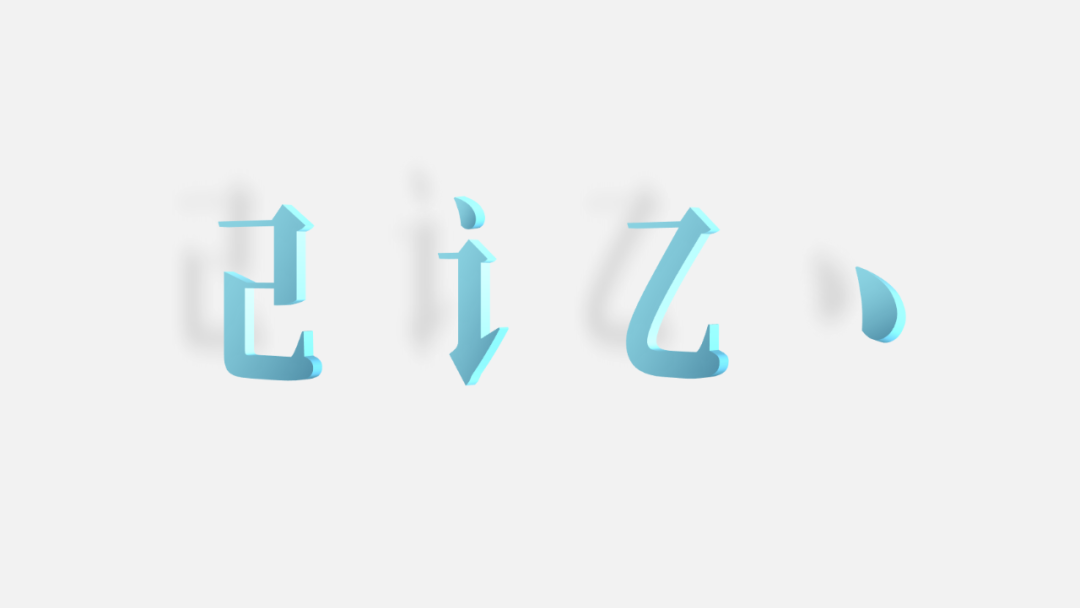
这么有质感的立体笔画是不是觉得应该是3D软件做的呢?其实完全是在PPT中制作的,下面就教你怎么做出来:
1、输入“记忆”两个字,将字体改为思源宋体。

2、拆分文字的笔画,具体操作看下面的动图:
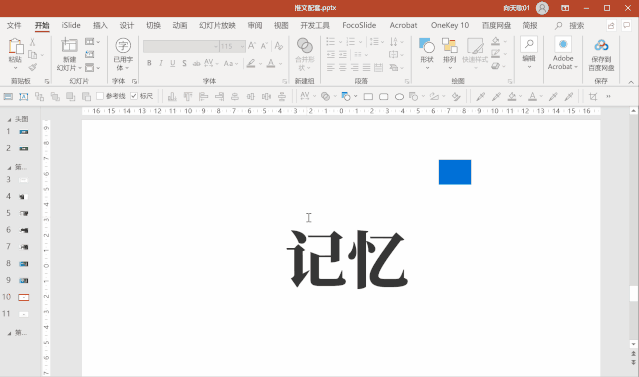
3、给笔画增加立体感和质感,调整起来会比较复杂,具体参数见下图:
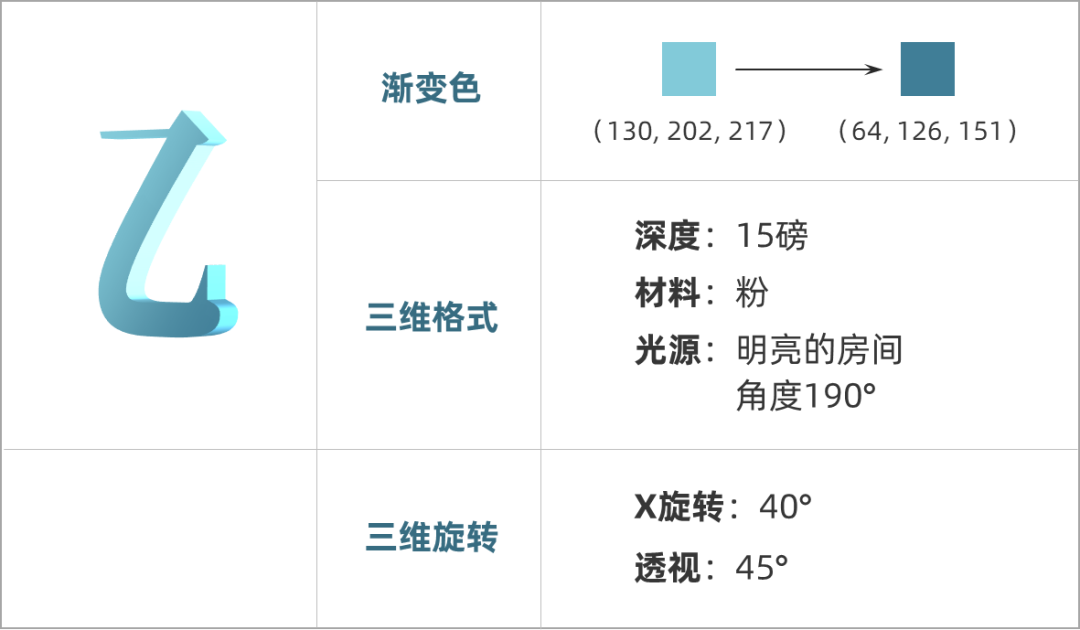
都调整完成之后就得到下面这些立体笔画
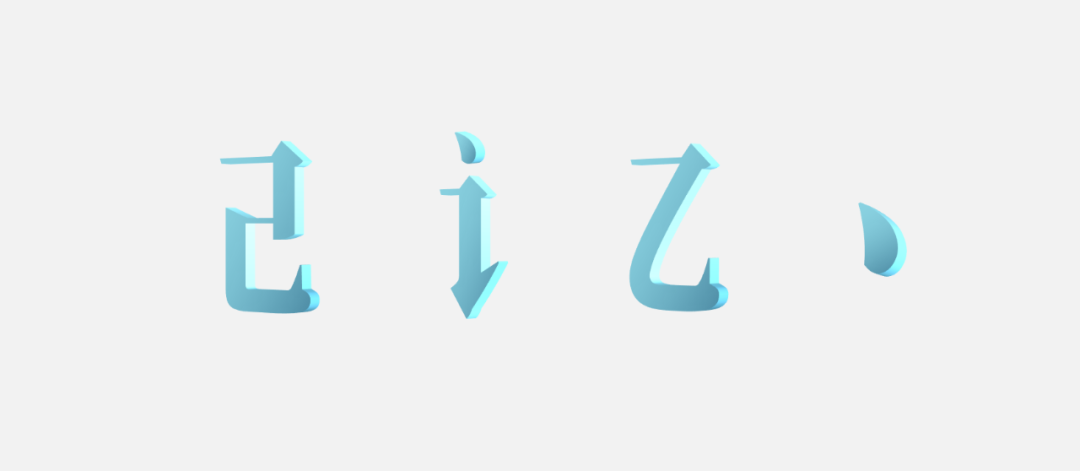
第四步:将立体的笔画放到合适的位置。

但是空间感和立体感还不太强,再给笔画增加一些阴影。(并在门背后增加黑泽明的日文名字)

一页非常有意境和质感的PPT就完成啦 !

下面是这一页PPT的制作思路:

第一步:在花瓣网上找到一张放映机的透明底图片
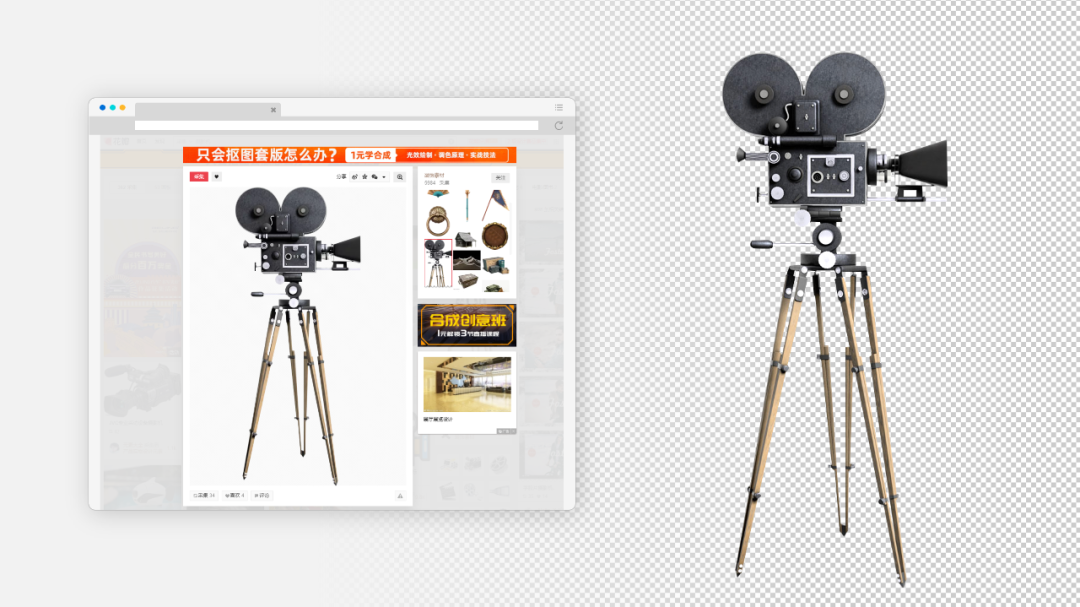
第二步:将放映机放到一张很有质感的背景上,并在右侧空白的区域放上文字

但是页面还是稍微有些单调,再给它加上一些其它的元素
第三步:在背景上增加胶卷,让画面更加丰富一些

在胶卷上放一些电影的画面,并将放映机的主体放大,让胶卷的趋势与放映机镜头的趋势一致, 让整个画面都更加饱满一些

第四步:加上文字,并且在放映机的镜头前方增加一道光束,文字就像是从放映机中放映出来的。

此时文字还显得不够精致,再给文字增加一些对比。
第五步:将左部分的文字改成更细的字体,右部分的文字增加发光的效果。

文字就更有放映出来的感觉了,一页非常精致的PPT就完成啦! 下面我们再来看看其他小伙伴的作品吧。

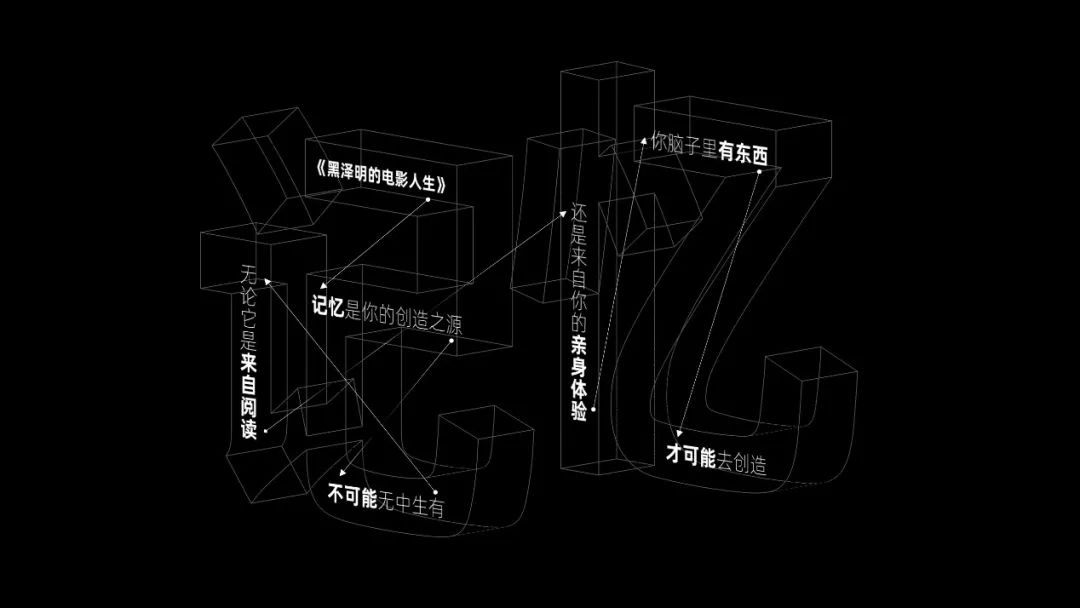
(By:小顽)

(By:沛文)

(By:菜花)
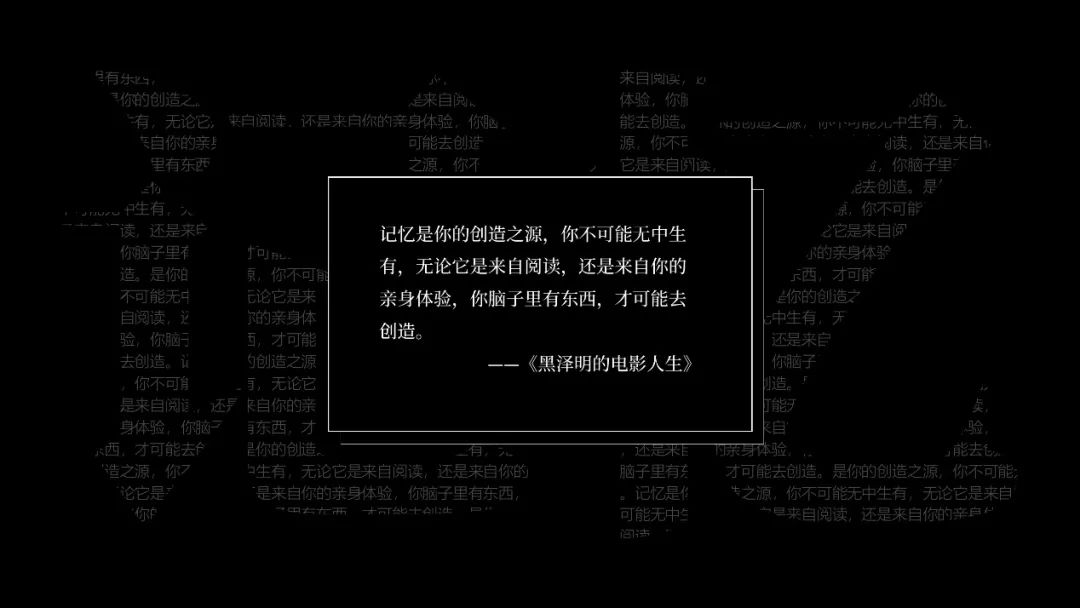
(By:峭壁)

(By:峭壁)

(By:瓜皮)

(By:沛文)

(By:小顽)

(By:小顽)

(By:沛文)
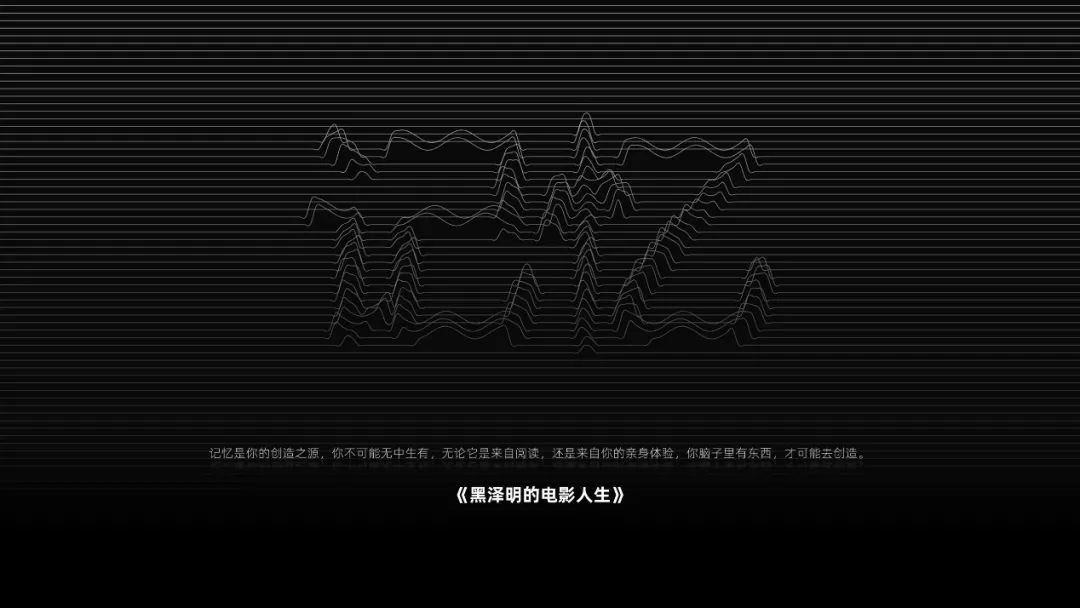
(By:小顽)
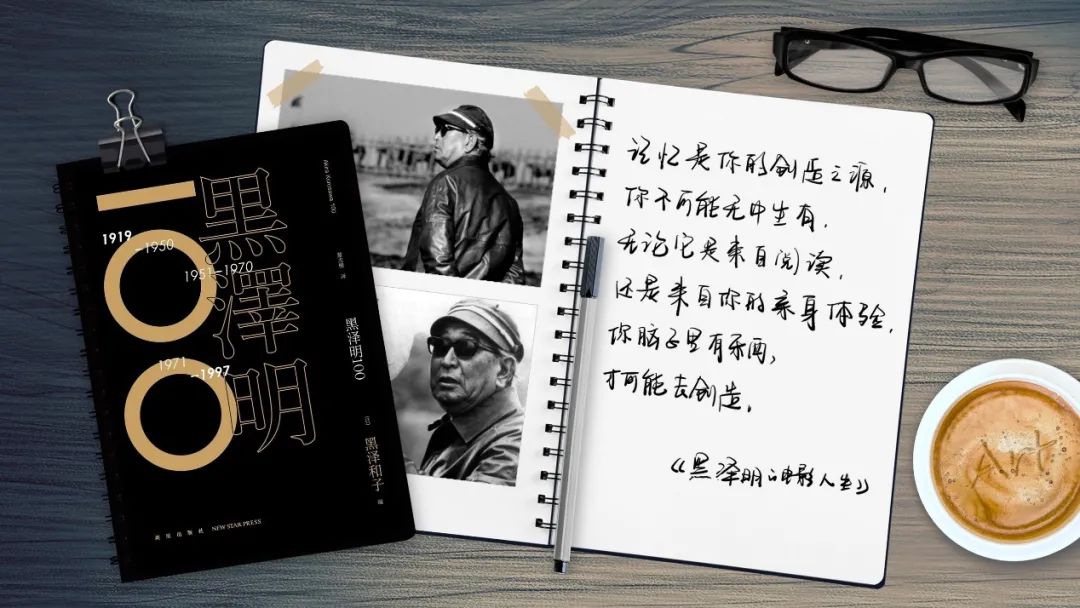
(By:沛文)

(By:沛文)

(By:嘀哩)

(By:小顽)

(By:瓜皮)
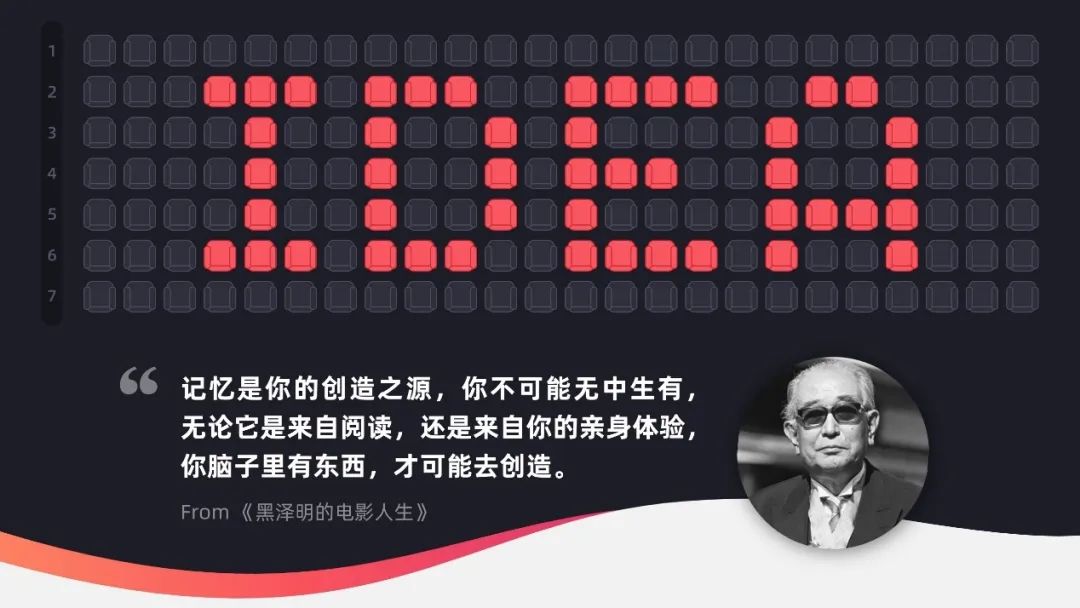
(By:沛文)

(By:财铧)

(By:小顽)

(By:小顽)

(By:沛文)

(By:菜花)

(By:瓜皮)

(By:沛文)
以上就是本期的全部内容啦,希望能给看到这篇文章的你提供一些思路,我们下期再见~
















